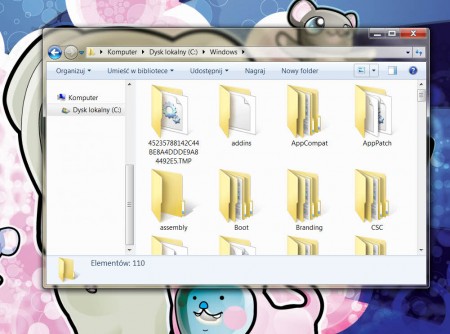Jak wyłączyć Aero w Windows 7
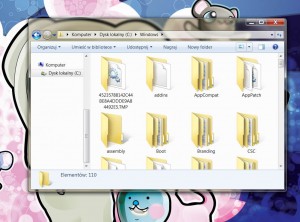
Porada skierowana jest dla wszystkich użytkowników netbooków, a także osób, którym Windows 7 zwyczajnie chodzi wolno… Jeśli chcesz porzucić atrakcyjny wygląd dla wydajności lub własnoręcznie dostosować wygląd systemu, zapraszam do czytania artykułu.
Trudno o negatywny głos podczas dyskusji o wygląd okien systemu Windows 7. Nie można również powiedzieć, że taki ładny wygląd pozostaje bez wpływu na pracę i wydajność komputera. Coś kosztem czegoś, jak zawsze. I tutaj Aero pochłania około 80MB pamięci RAM i kilka procent zasobów procesora, co zauważalnie obniża wydajność w konstrukcjach budżetowych netbooków i komputerach typowo biurowych.
Co zrobić, aby wyłączyć AERO?
Należy wejść na pulpit i kliknąć PKM na ikonce “Komputer”, następnie wybrać: “Właściwości”. Inną drogą, możemy wejść w Panel sterowania -> System i zabezpieczenia -> System.
Po lewej stronie klikamy: “Zaawansowane ustawienia systemu” i wybieramy zakładkę “Zaawansowane”, w sekcji “Wydajność” klikamy na “Ustawienia”. Przechodzimy do zakładki “Efekty wizualne” i zaznaczamy “Niestandardowe”. Tutaj możemy dostosować wygląd naszego Windowsa w zależności od upodobań. Jeżeli zależy nam na wydajności, wyłączmy jak najwięcej efektów.
Polecam zostawić zaznaczone jedynie trzy opcje:
- Użyj cieni dla etykiet ikon pulpitu;
- Użyj wizualnych stylów okien i przycisków;
- Wygładź krawędzie czcionek ekranowych.
Nie stracimy dużo na wyglądzie, a poprawę wydajności na pewno odczujemy.
Spis treści: Jak wyłączyć Aero w Windows 7Słowa kluczowe: omega mid 7200, jak wyłączyć aero glass windows 7, jak wylaczyc aero, jak wyłączyć aero windows 7